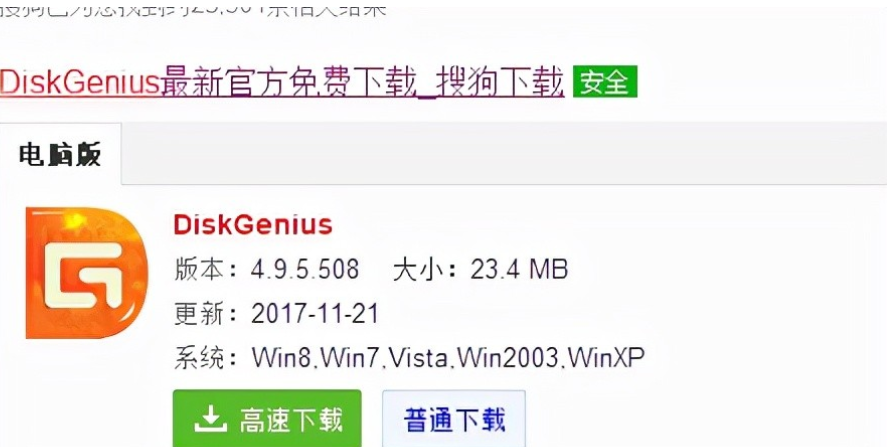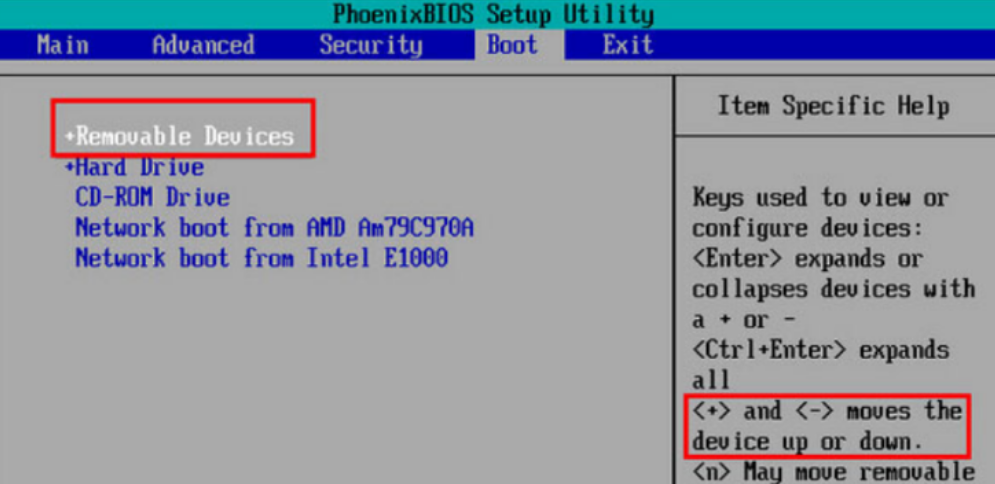u盘低格工具怎么用
- 时间:2024年07月29日 06:06:48 来源:魔法猪系统重装大师官网 人气:4426
作为日常办公常用的工具,U盘的基本使用方法是我们必须要掌握的。为了更好地运用U盘,学会使用U盘低格工具并进行格式化显得尤为重要。那么,如何进行操作呢?今天,我将为大家详细讲解U盘低格工具的使用方法。
一、工具/原料
1. 系统版本:Windows 10 专业版
2. 品牌型号:戴尔 XPS13-9350-3708
3. 软件版本:DiskGenius 4.9.5.508
二、U盘低格工具使用教程
1. 搜索并下载DiskGenius软件。
2. 将U盘插入电脑,打开DiskGenius,此时界面左侧一栏会有U盘的标志。
3. 右键点击U盘标志,选择“格式化”。
4. 在弹出的窗口中,务必选择NTFS格式,然后点击“确定”。
5. 等待U盘格式化完成。
6. 格式化完成后,U盘将变为NTFS格式。
三、总结
1. 搜索并下载DiskGenius软件,将U盘插入电脑,打开DiskGenius,找到U盘标志。
2. 右键点击U盘标志,选择“格式化”,并在弹出的窗口中选择NTFS格式,点击“确定”。
3. 等待U盘格式化完成,查看U盘格式是否已成功转换为NTFS。
掌握以上步骤,我们就可以轻松使用U盘低格工具进行格式化操作了。希望这篇教程能对大家有所帮助。在日常使用U盘的过程中,了解并掌握这些技巧,将使我们的工作更加得心应手。
为了提高U盘的使用寿命和保障数据安全,我们还应该注意以下几点:
- 1. 定期对U盘进行病毒查杀,防止病毒感染。
- 2. 不要在U盘正在进行读写操作时突然拔插,以免损坏U盘硬件。
- 3. 尽量使用正规厂家生产的U盘,质量有保障。
- 4. 备份重要数据,以防数据丢失。
通过以上方法,我们可以更好地使用U盘,让它成为我们办公生活中不可或缺的好帮手。希望今天的分享对大家有所启发和帮助,祝大家工作顺利,生活愉快!
u盘低格工具,如何使用u盘低格工具,如何低格U盘